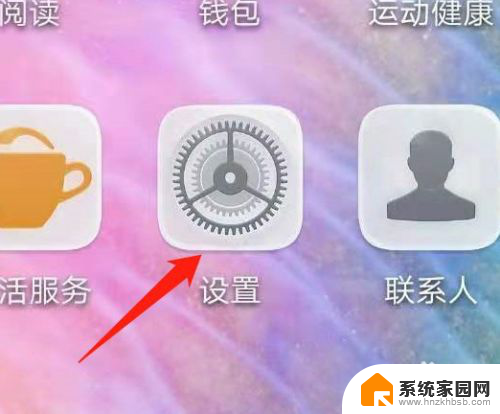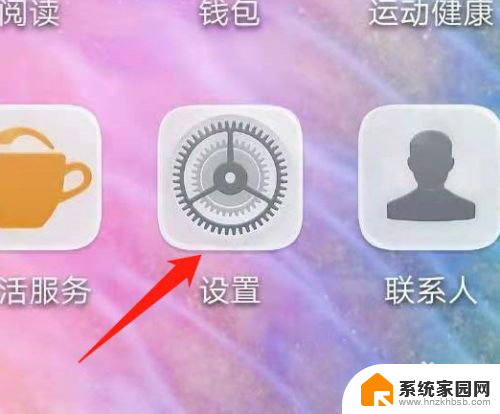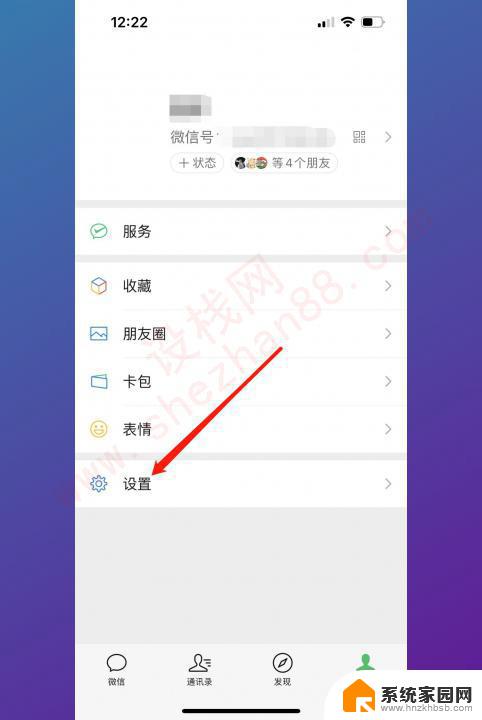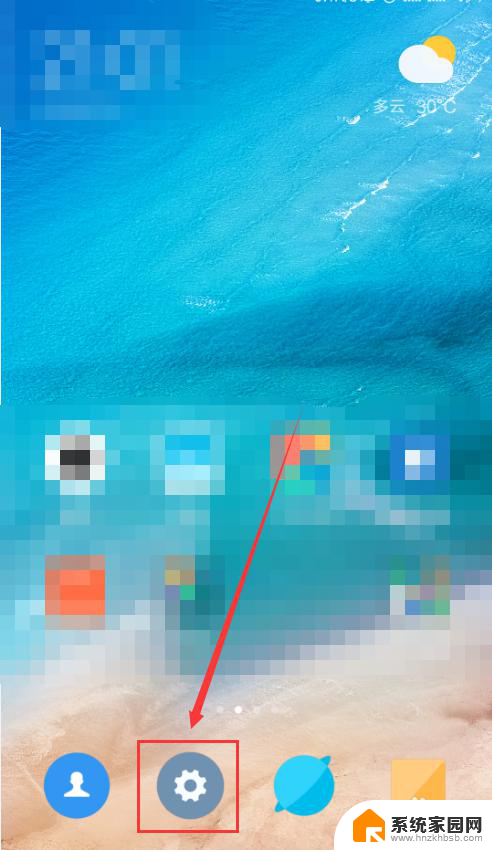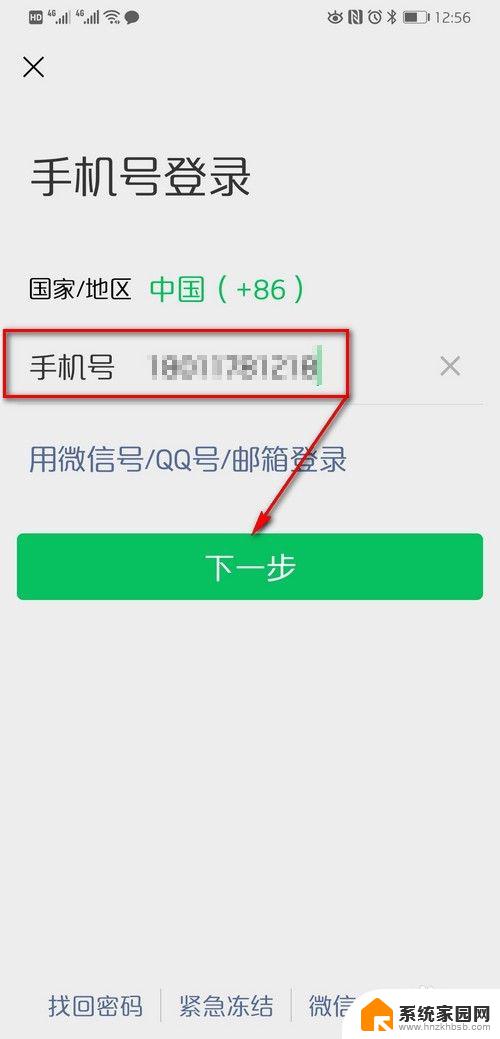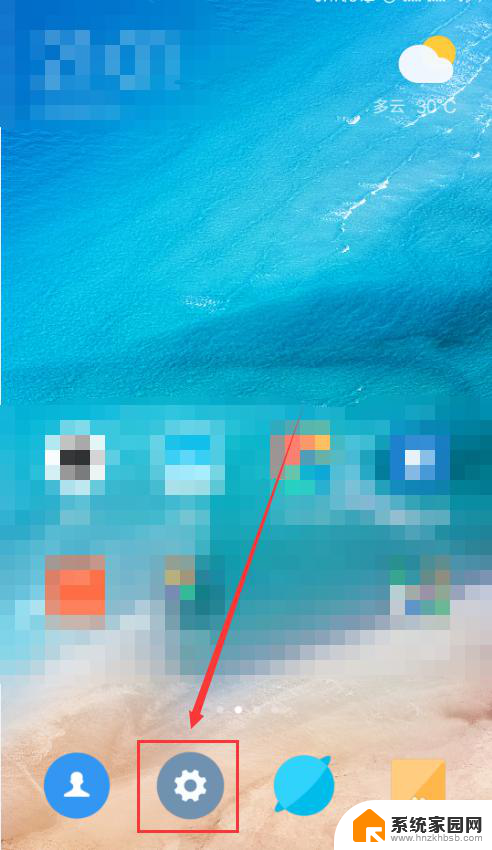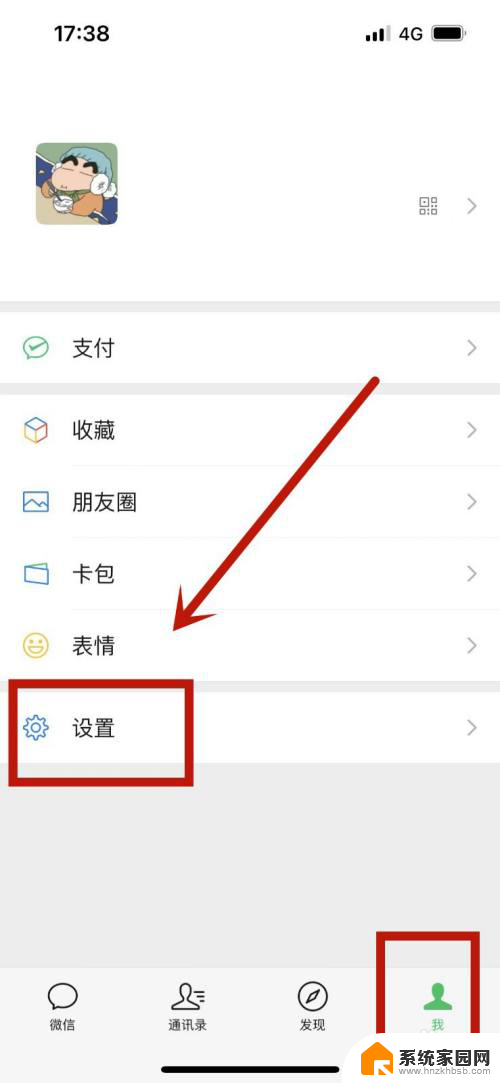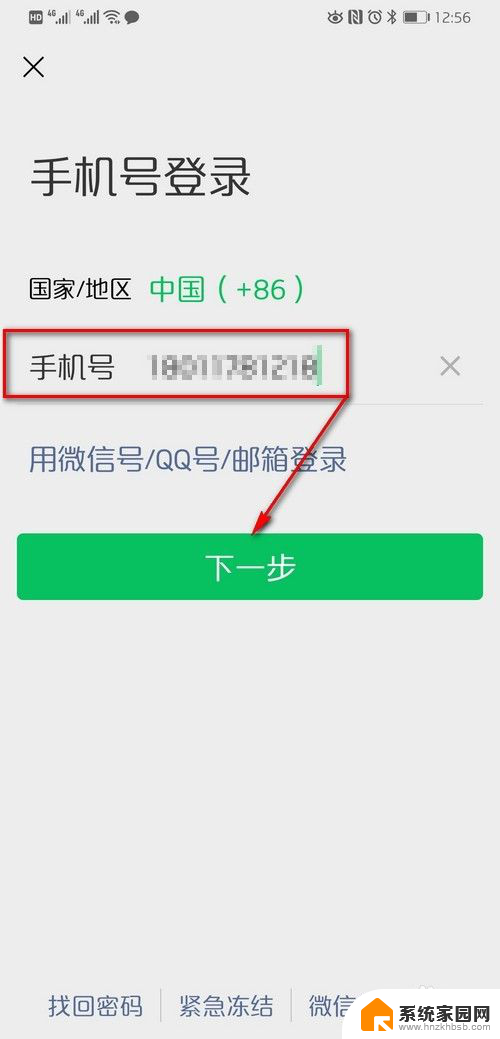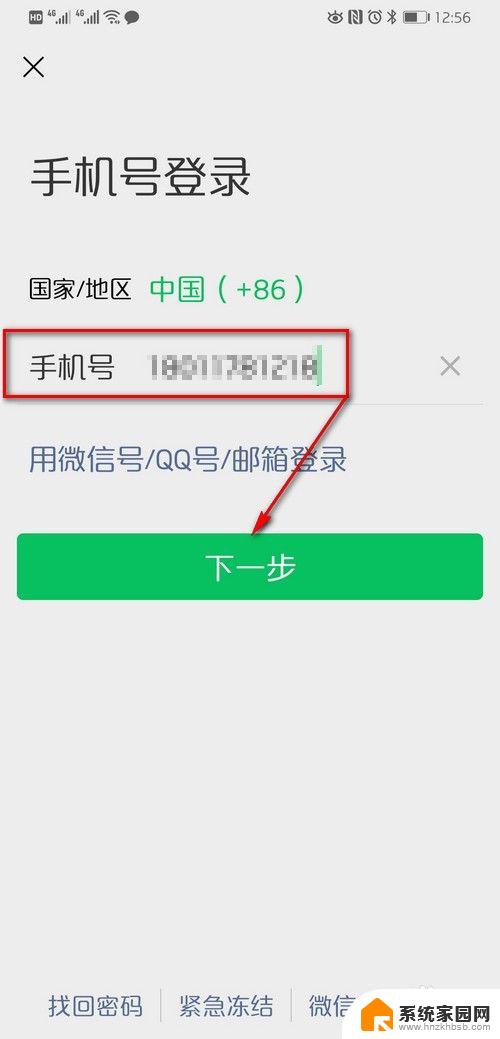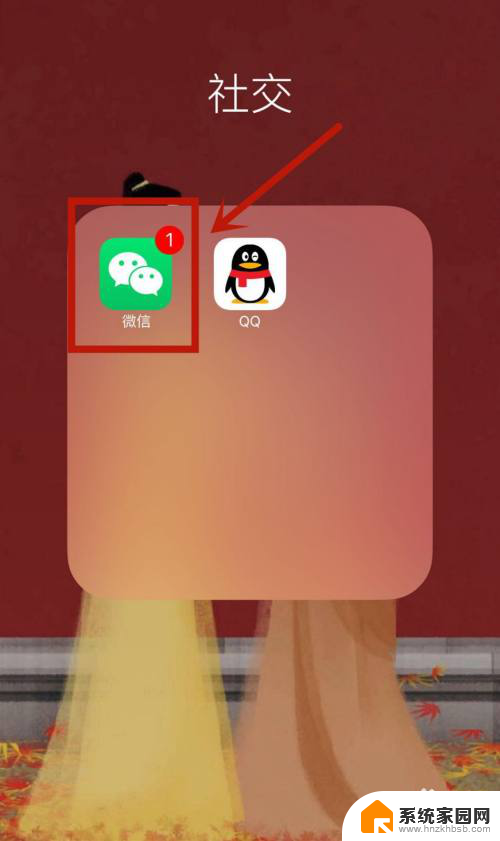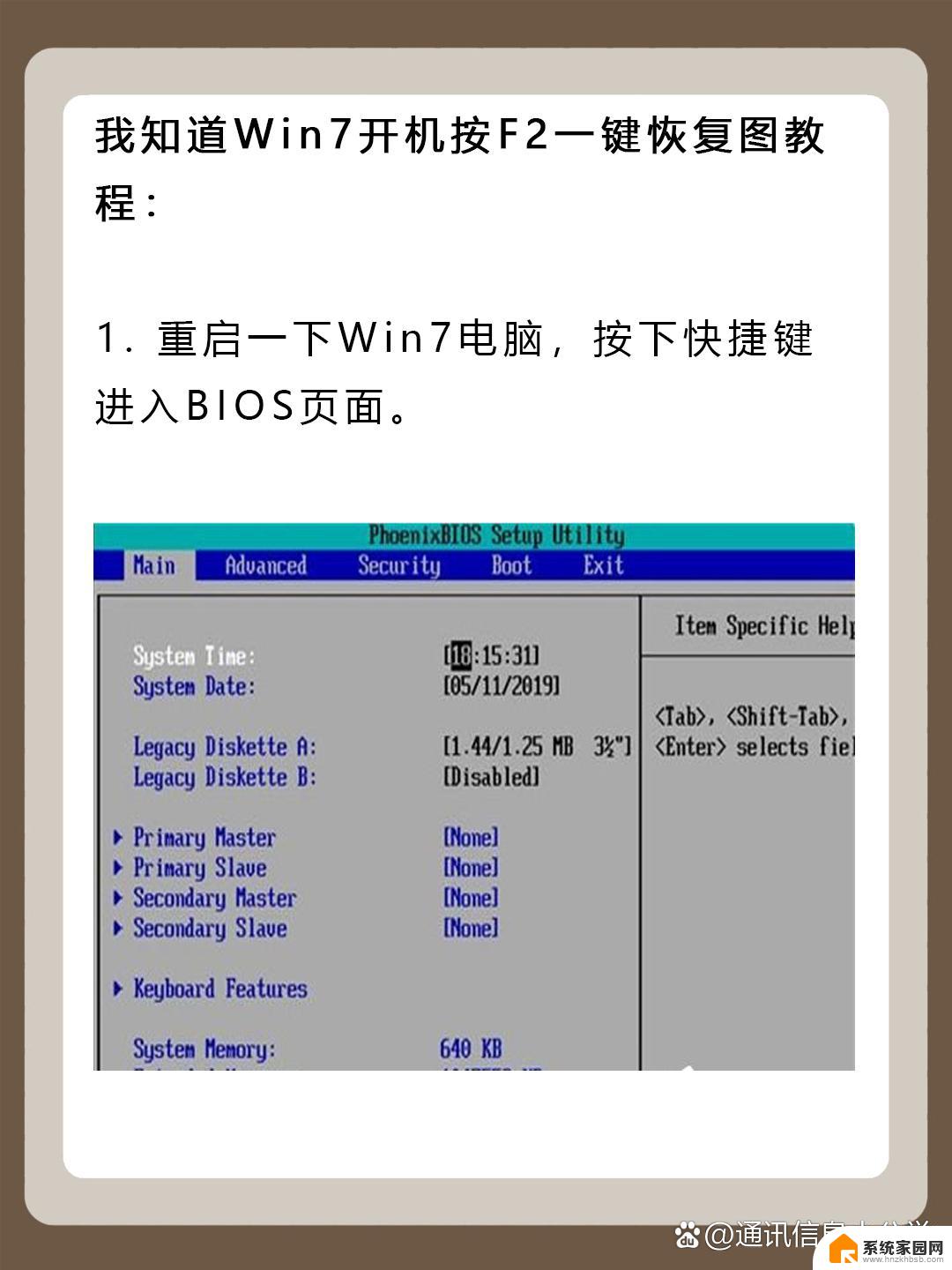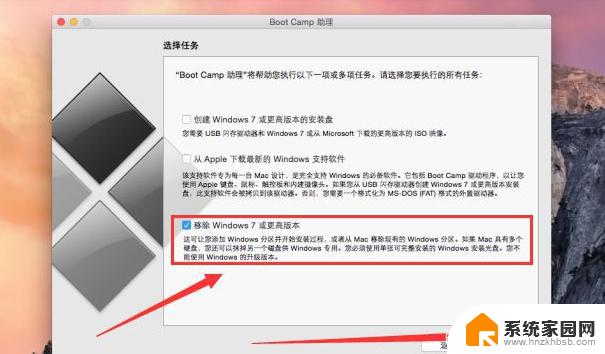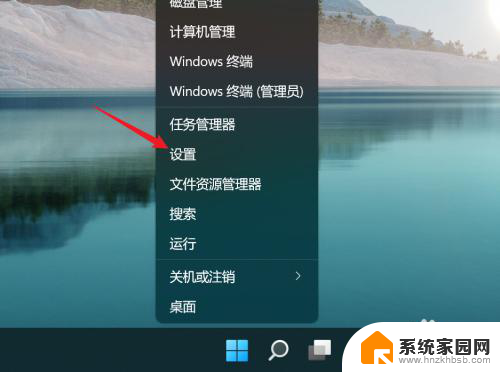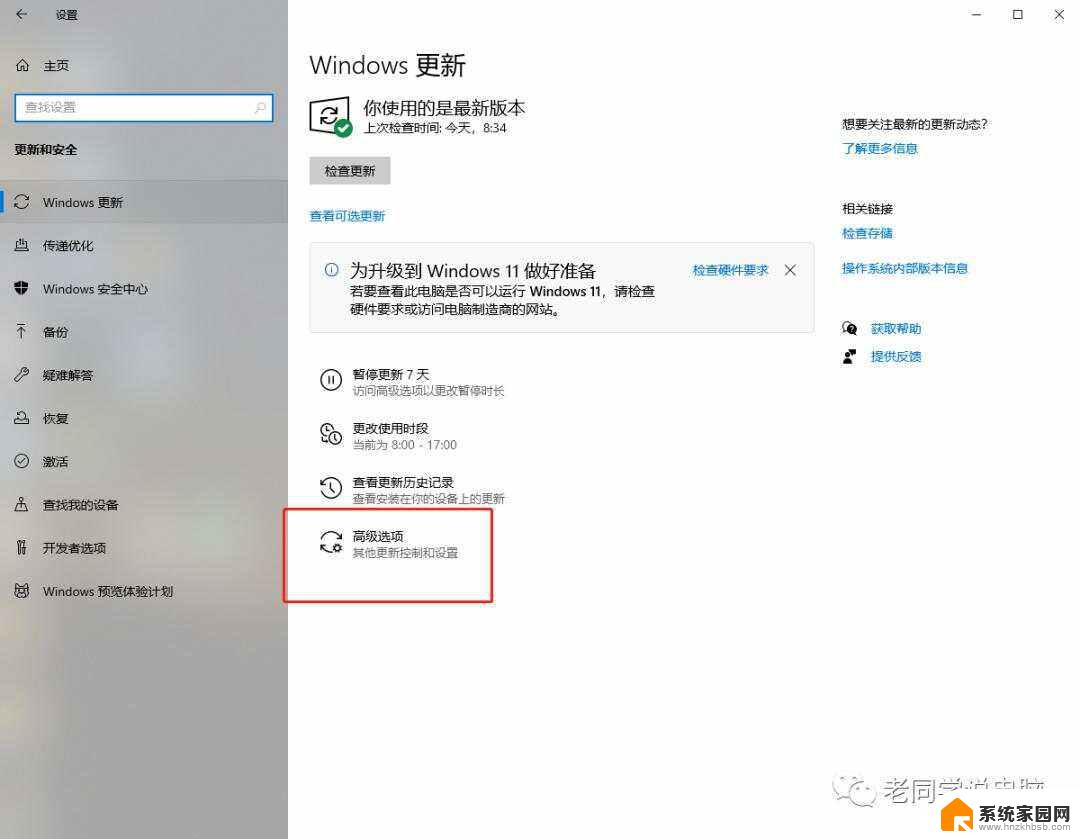怎样下载两个微信软件 苹果手机如何同时登录2个微信账号
如今微信已经成为人们日常生活中不可或缺的社交工具,对于一些用户来说,只拥有一个微信账号可能无法满足他们的需求。幸运的是现在我们可以通过下载两个不同的微信软件来同时登录两个微信账号。尤其对于苹果手机用户来说,他们可以利用一些简单的步骤来实现这一目标。本文将为大家详细介绍如何下载两个微信软件以及苹果手机如何同时登录两个微信账号,让我们一起来探索吧!
具体步骤:
1.首先,我们进入“App Store”商店下载一个微信,直接安装即可;
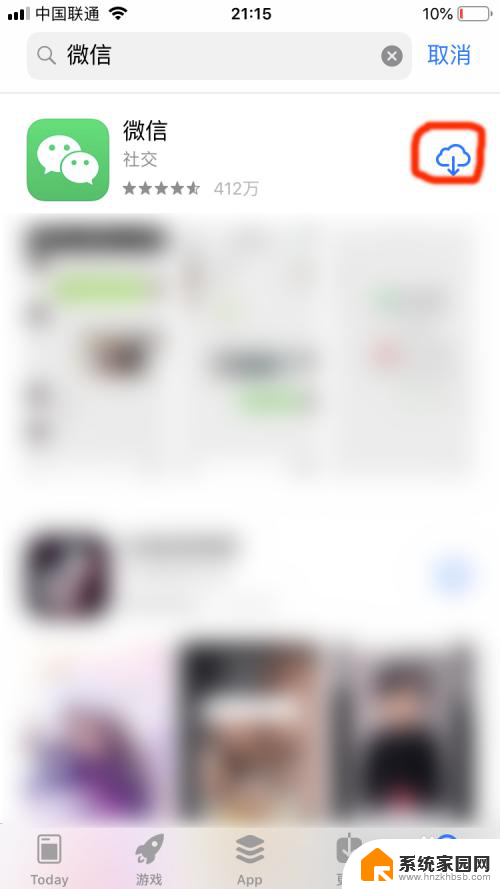
2.接着,我们需要进入“Safari浏览器”下载一个分身版微信来安装;
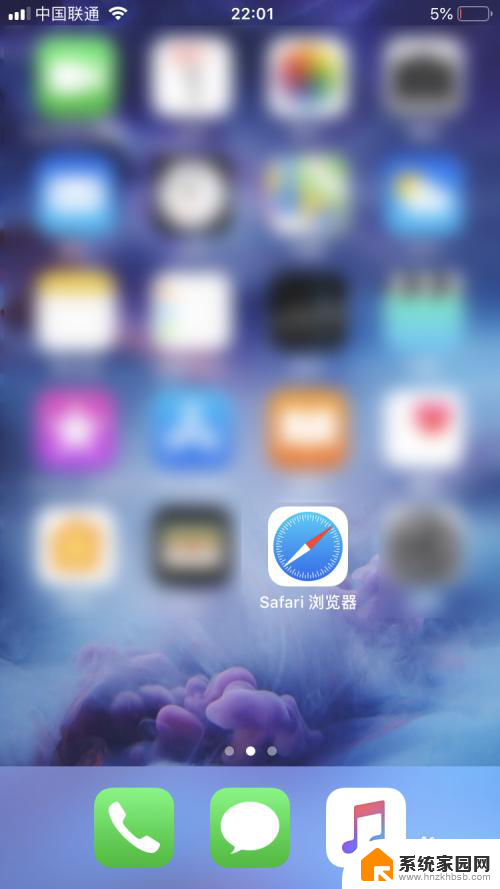
3.进入“Safari浏览器”,我们直接点击“搜索框”;
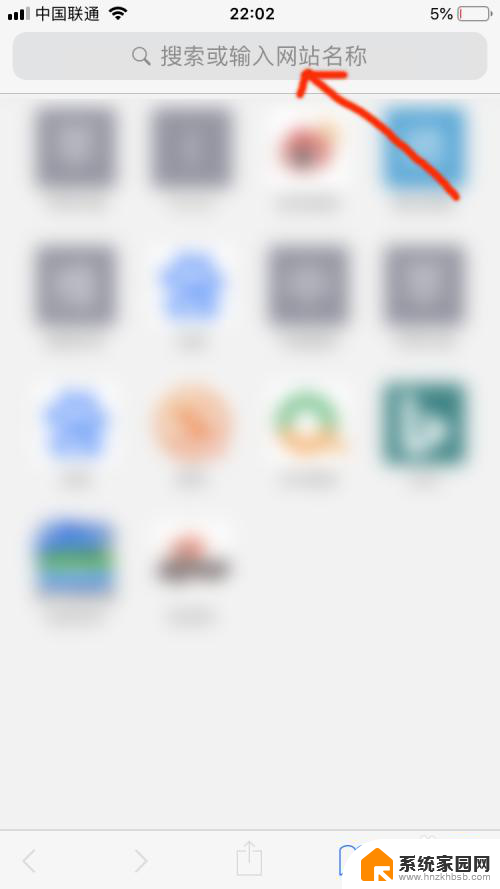
4.在“搜索框”输入“微信分身版ios”,选择“微信分身版ios下载”点击;
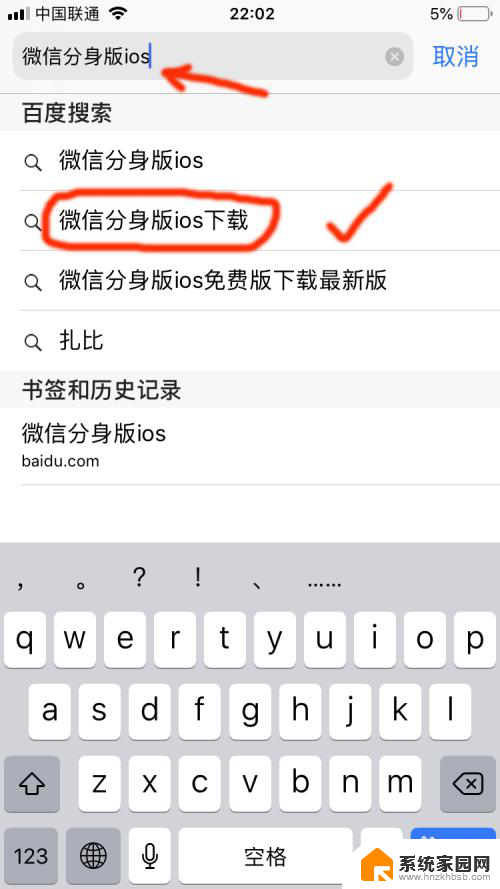
5.在搜索结果中,找到“微信分身版免费ios下载”,点击进入网页;
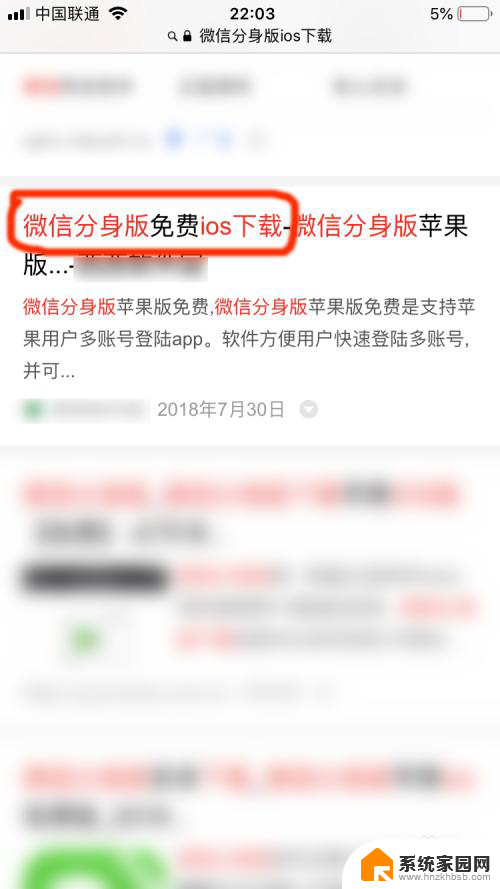
6.选择“点击下载”继续;
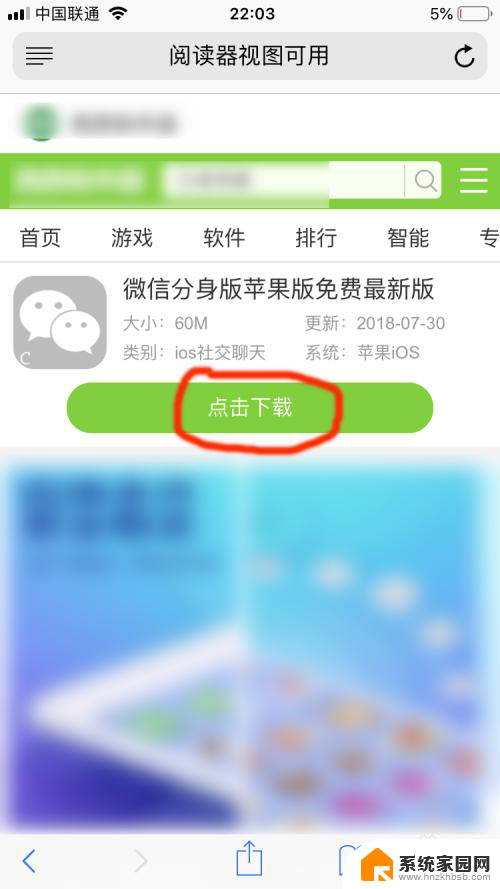
7.然后点击“下载安装”;
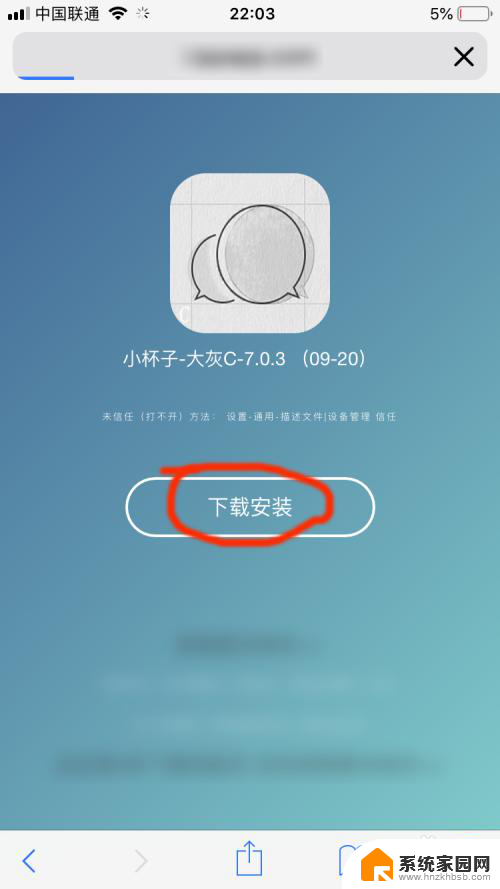
8.接着,我们可以看到第2个微信已经安装成功;
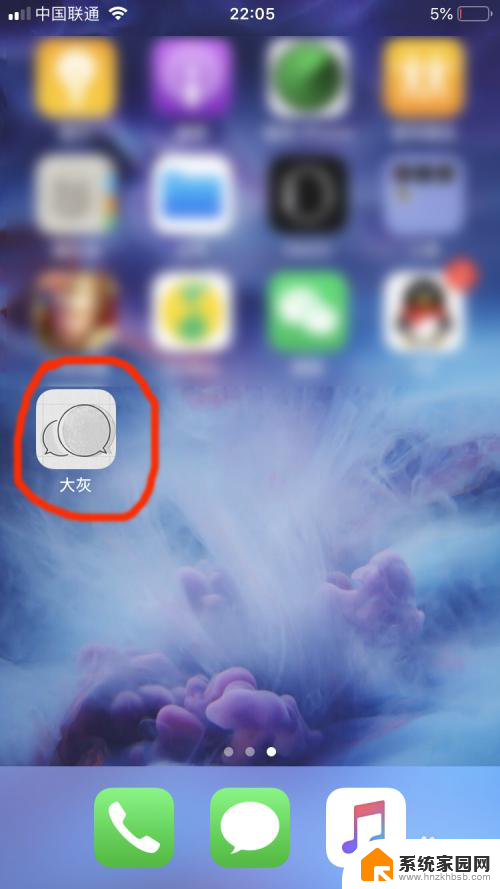
9.我们点击打开,发现暂时还无法使用该分身;点取消进入后续操作;
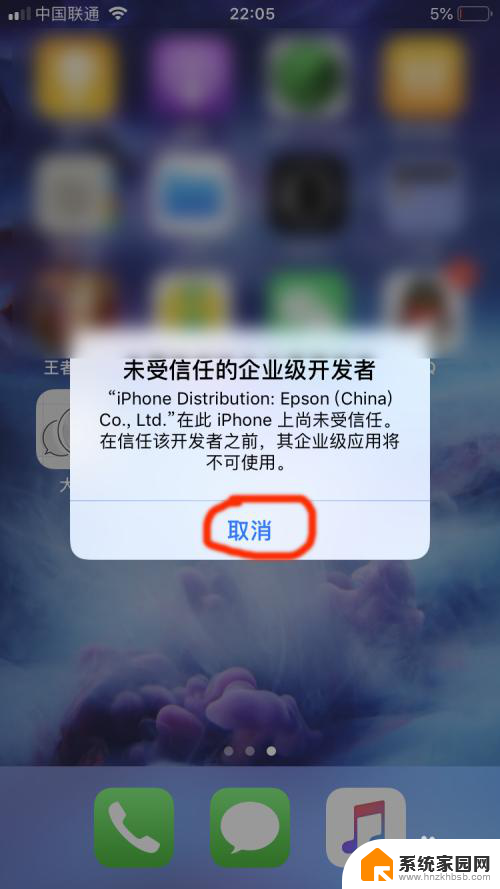
10.进入手机“设置”界面;
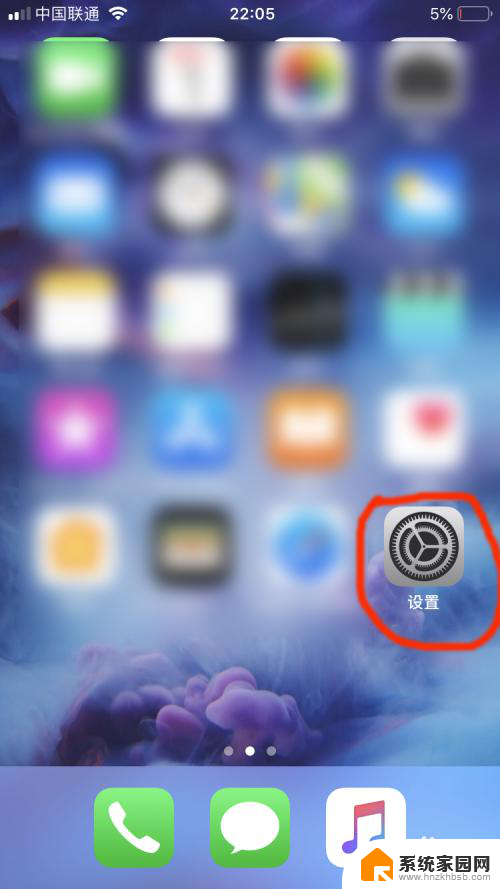
11.找到“通用”进入;
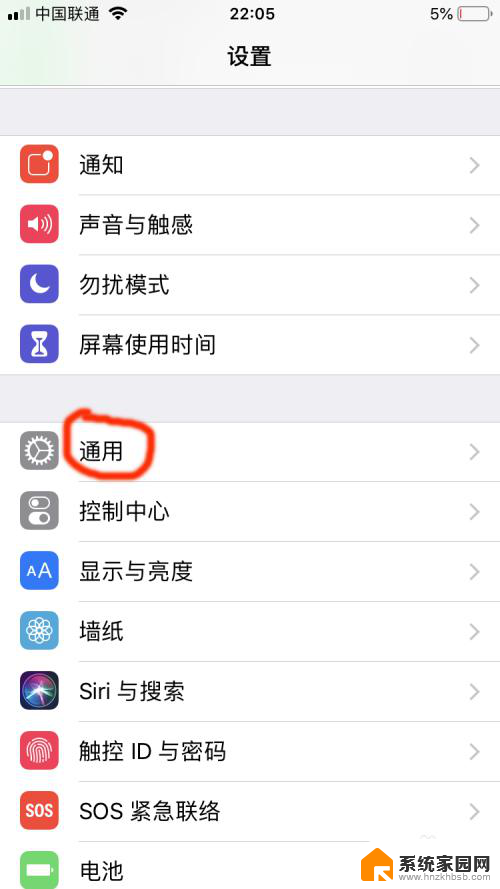
12.找到“设备管理”,点击进入;
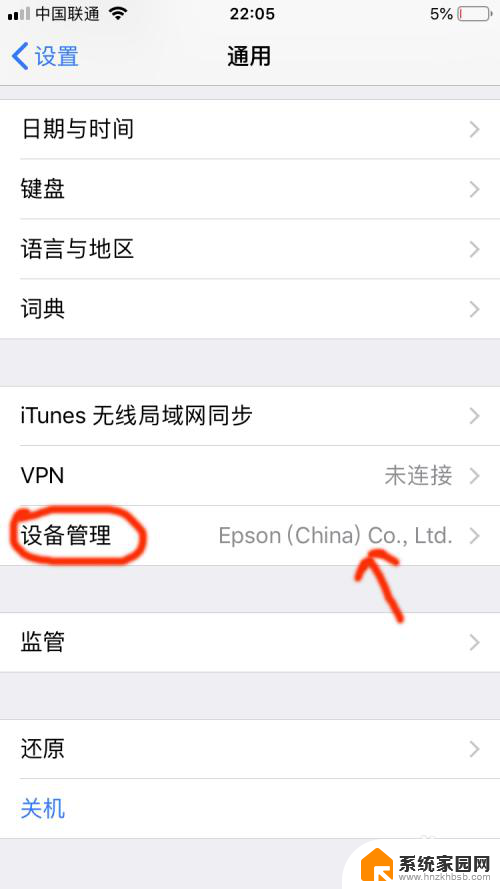
13.点击“Epson (China)”;
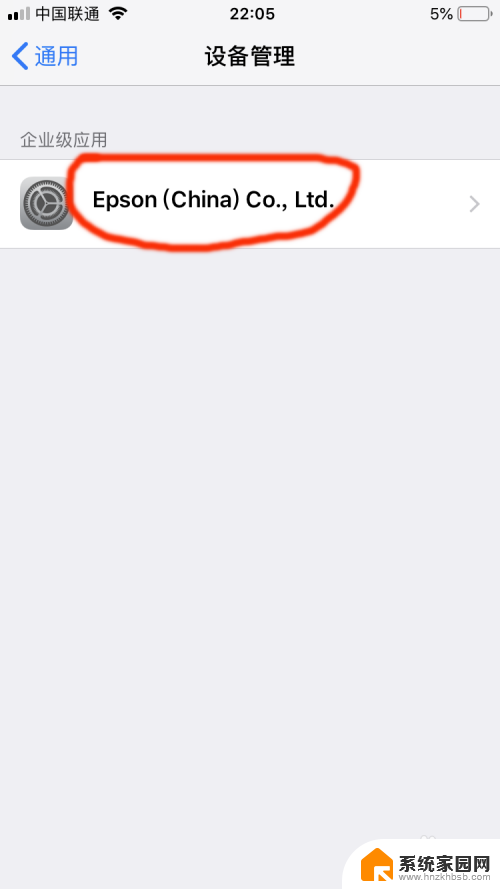
14.点击“信任Epson (China) ”;
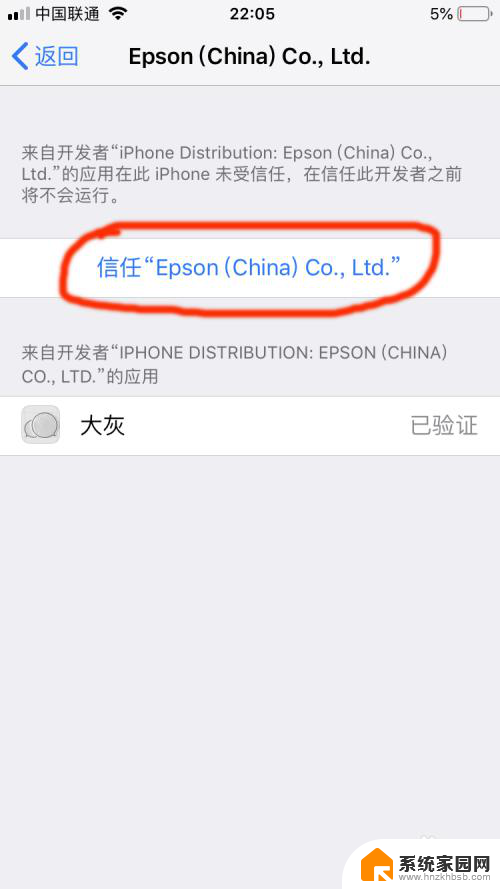
15.点击“信任”;这样一来,分身版微信也可以正常使用了
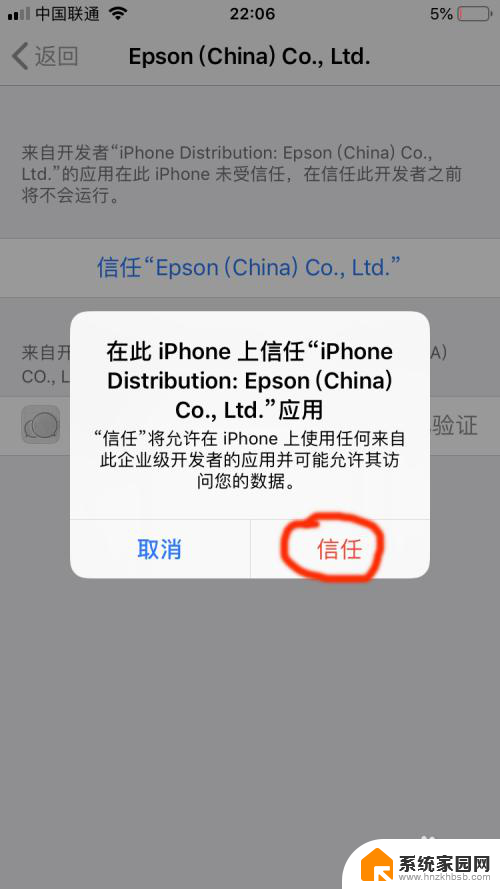
以上是如何下载两个微信软件的全部内容,如果有任何疑问,用户可以参考小编的步骤进行操作,希望对大家有所帮助。